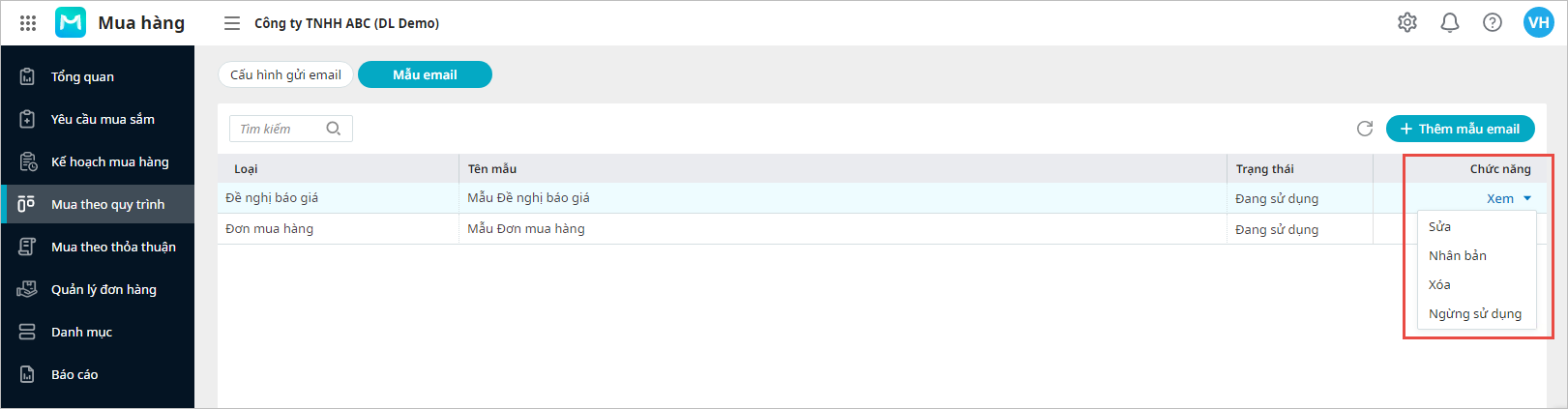1. Nội dung
Cho phép người dùng thiết lập nội dung email gửi đề nghị báo giá, đơn mua hàng dựa trên mẫu email mặc định của chương trình, giúp tiết kiệm thời gian soạn mẫu thủ công để gửi email cho nhà cung cấp một cách nhanh chóng.
2. Hướng dẫn
Lưu ý trước khi thiết lập mẫu email: Vai trò nào được phân quyền Thiết lập cấu hình gửi email thì mới có quyền xem và thiết lập mẫu email.
Cách thực hiện:
- Sau khi kiểm tra quyền thiết lập mẫu email, người dùng vào Thiết lập, chọn chức năng Thiết lập cấu hình gửi email:

- Tại tab Mẫu email, chọn Thêm mẫu email:

- Chương trình hiển thị nội dung mẫu email gửi đơn mua hàng cho khách hàng theo mẫu mặc định của chương trình.
Tại đây người dùng có thể thực hiện đặt tên cho mẫu email, sau đó thiết lập lại tiêu đề và nội dung của mẫu email tùy thuộc theo nhu cầu:

- Với các thông tin dạng Text: người dùng thực hiện sửa lại theo nhu cầu bằng cách gõ nội dung mới hoặc xóa bỏ nội dung cũ:

- Với các thông tin dạng Trường dữ liệu: Là các thông tin do chương trình tự sinh, các thông tin này được lấy từ hóa đơn, giấy phép sử dụng, danh mục cơ cấu tổ chức trên dữ liệu kế toán của đơn vị. Trên giao diện thêm mẫu email, chương trình đã thiết lập sẵn các trường dữ liệu để người dùng có thể tùy biến thêm vào mẫu email của đơn vị mình:
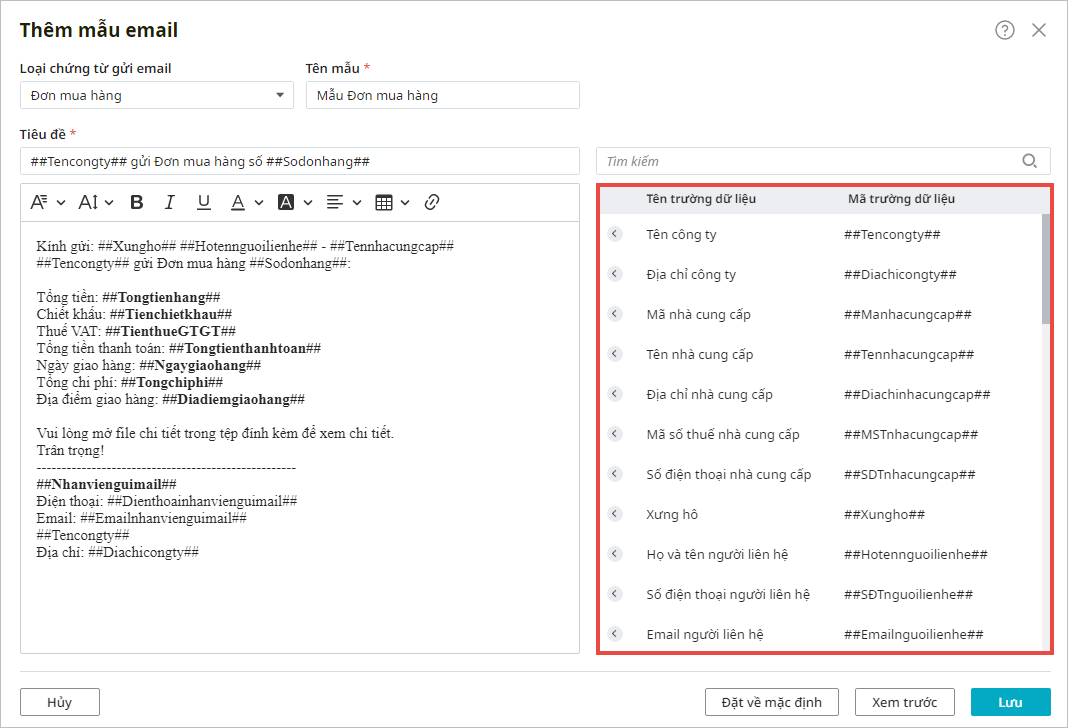
Anh chị thực hiện thiết lập lại như sau:
-
-
- Đặt con trỏ chuột vào vị trí mong muốn hiển thị thông tin trên email, gõ nội dung tên Trường dữ liệu (nếu cần).
- Tại mục Chọn trường trộn, chọn trường trộn muốn hiển thị, chương trình tự động bổ sung trường trộn vào vị trí đã chọn trên email.
-
Ví dụ: Anh chị cần thêm thông tin số điện thoại của người liên hệ trên email thì bước đầu tiên anh chị trỏ chuột vào vị trí mong muốn và nhập nội dung “Điện thoại liên hệ”, sau đó nhấn chọn trường dữ liệu <Số điện thoại người liên hệ##SĐTnguoilienhe##> để thêm trường dữ liệu này vào mẫu email.
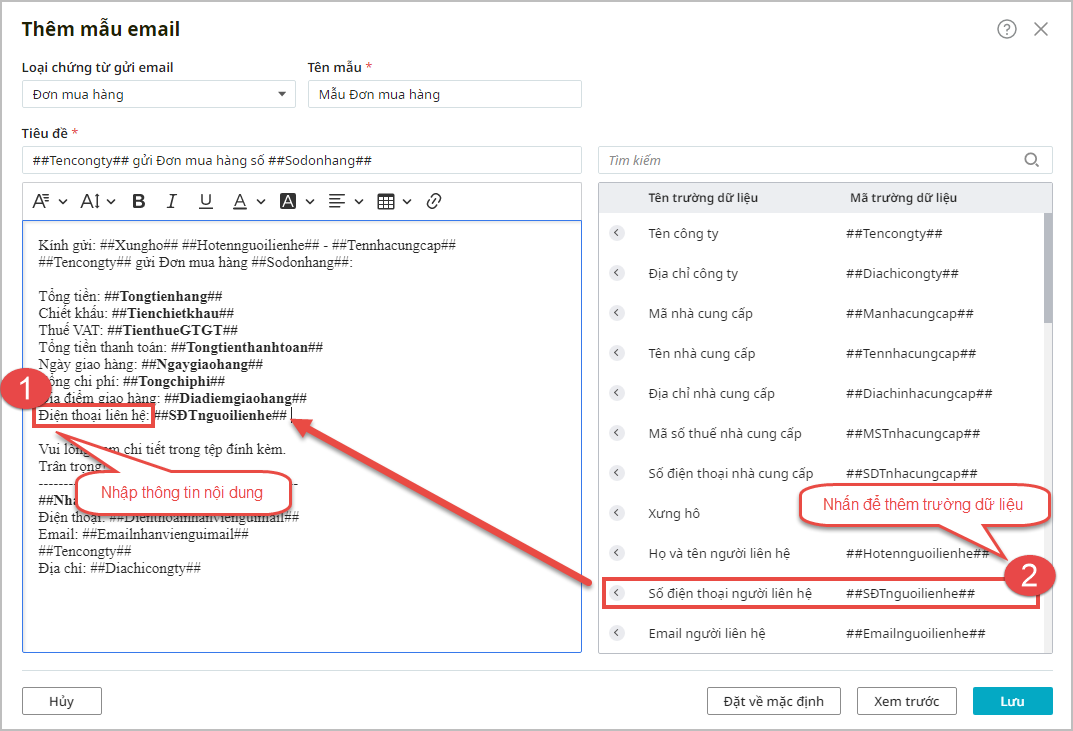
-
- Thực hiện sửa tương tự cho phần Tiêu đề email (nếu cần).
- Người dùng cũng có thể sử dụng các tính năng soạn thảo văn bản thông thường để chỉnh sửa lại mẫu email đơn đặt hàng theo mong muốn:

- Sau khi chỉnh sửa xong mẫu email theo nhu cầu, người dùng nhấn Xem trước để xem trước nội dung của mẫu email vừa thiết lập. Nếu các thông tin trên email đã chính xác và phù hợp với nhu cầu thì nhấn Lưu để lưu lại mẫu email.
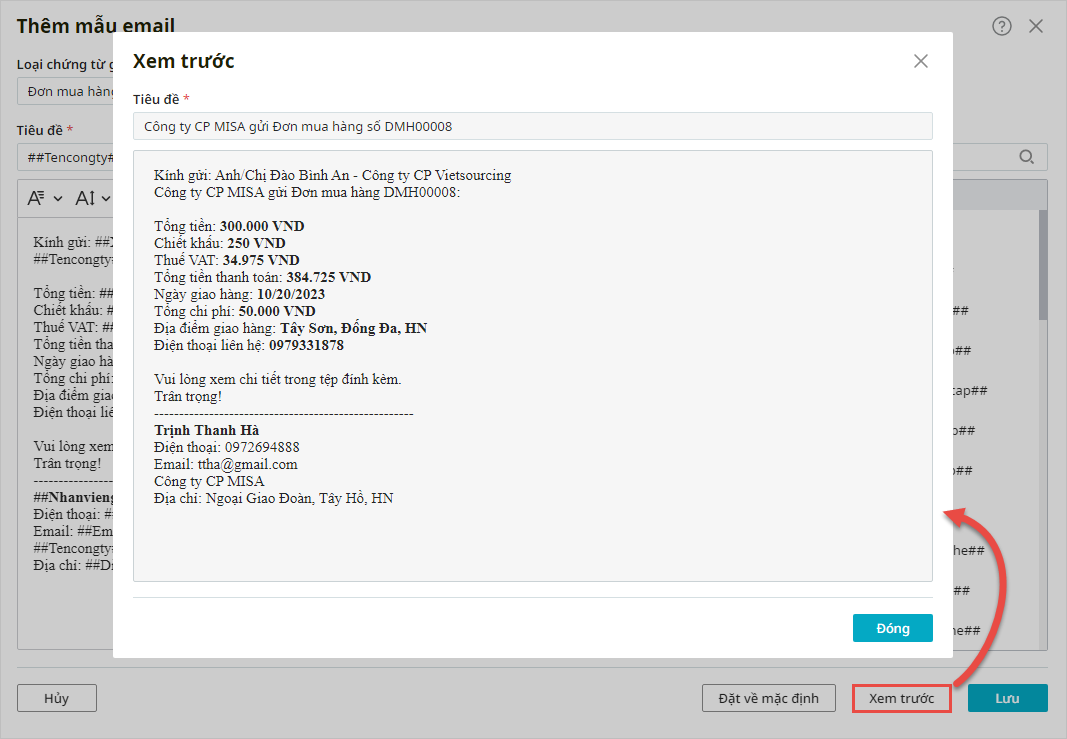
- Trường hợp muốn xóa hết các nội dung đã thiết lập và lấy lại mẫu email theo mẫu mặc định của chương trình, anh chị chọn chức năng Đặt về mặc định, sau đó nhấn Lưu.
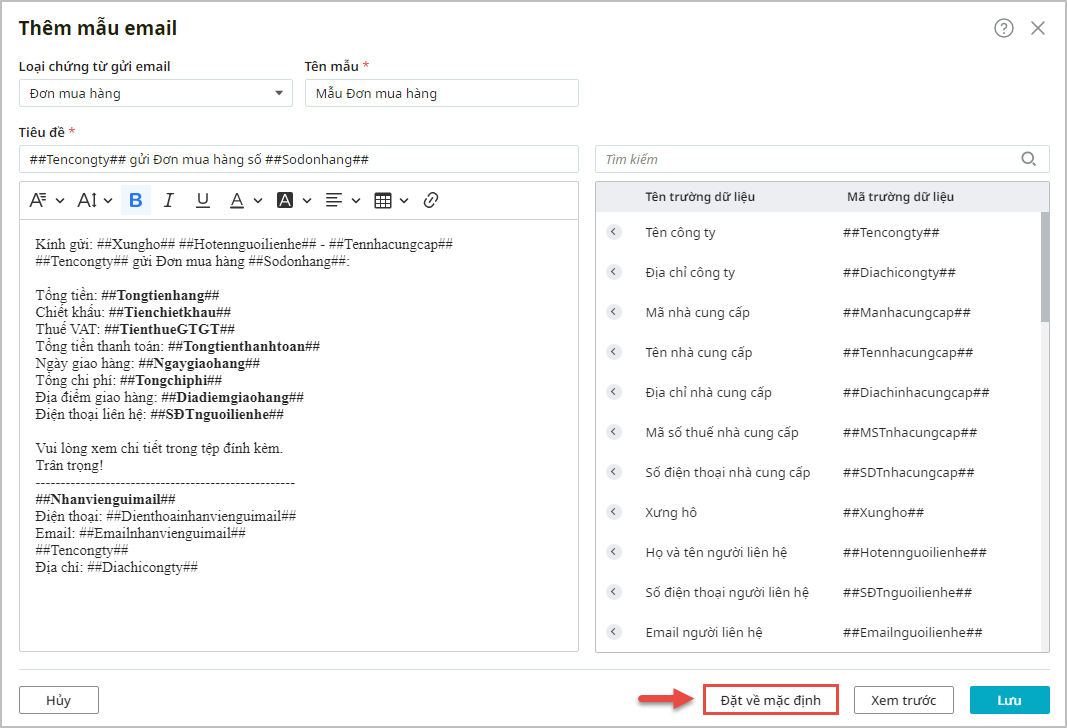
- Ngoài ra, trên giao diện danh sách mẫu email, người dùng cũng có thể thực hiện các chức năng: Sửa, Xóa, Nhân bản, Ngừng sử dụng mẫu email: